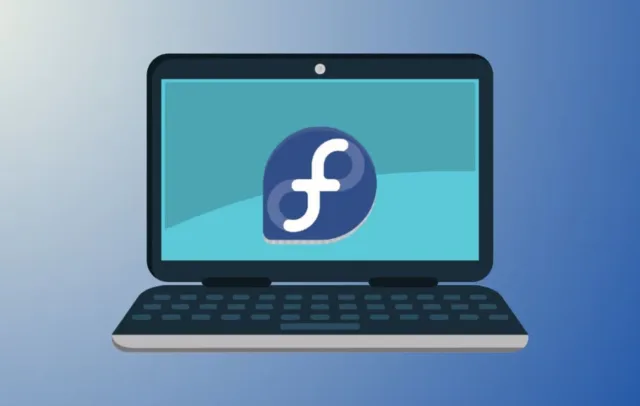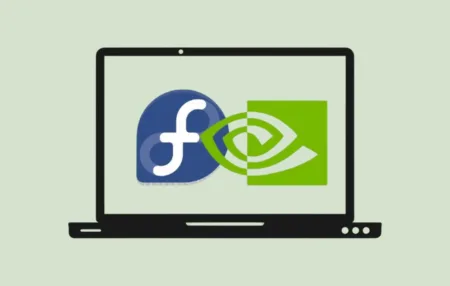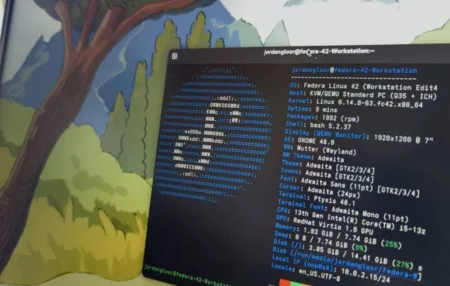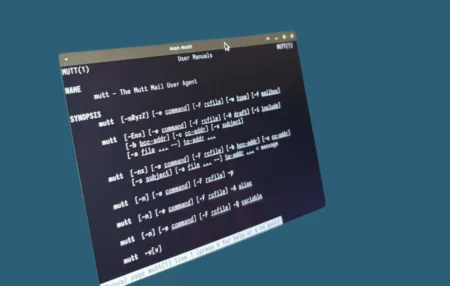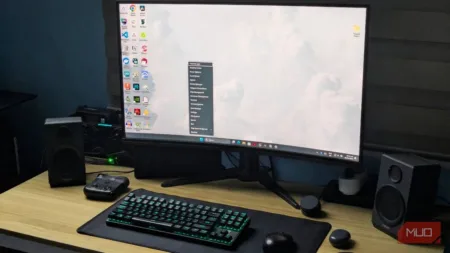مخازن پیشفرض فدورا برخی نرمافزارها را به دلیل محدودیتهای مجوز یا حق اختراع حذف کردهاند. این به این معنی است که برخی ابزارهای محبوب چندرسانهای، درایورها و ابزارهای کاربردی به طور پیشفرض در دسترس نیستند. فعالسازی مخازن RPM Fusion این مشکل را حل کرده و دسترسی به مجموعه وسیعتری از بستهها، شامل نرمافزارهای متنباز (Free) و نرمافزارهایی که توزیعپذیر اما متنباز نیستند (Nonfree) را فراهم میکند. این فرایند برای نصب کدکها، درایورهای اختصاصی و دیگر ابزارهایی که در بستههای استاندارد فدورا وجود ندارند، ضروری است.
فعالسازی مخازن RPM Fusion با استفاده از خط فرمان
نصب از طریق خط فرمان معتبرترین و سریعترین روش برای فعالسازی RPM Fusion است. این روش به دلیل سرعت بالا و سازگاری با نسخههای مختلف فدورا و محیطهای دسکتاپ توصیه میشود.
گام ۱: پنجره ترمینال را باز کنید. برای نصب مخازن به مجوزهای مدیر نیاز دارید.
گام ۲: با اجرای دستور زیر مخزن RPM Fusion Free را نصب کنید. این مخزن شامل نرمافزارهای متنباز است که فدورا به طور مستقیم نمیتواند آنها را توزیع کند.
sudo dnf install https://download1.rpmfusion.org/free/fedora/rpmfusion-free-release-$(rpm -E %fedora).noarch.rpmاین دستور بسته نصب برای مخزن Free را دانلود و نصب میکند که با نسخه فدورای شما سازگار است.
گام ۳: برای دسترسی به نرمافزارهای اضافی که متنباز نیستند اما قابل توزیع هستند، مخزن Nonfree را نیز نصب کنید:
sudo dnf install https://download1.rpmfusion.org/nonfree/fedora/rpmfusion-nonfree-release-$(rpm -E %fedora).noarch.rpmگام ۴: هنگام نصب اولین بسته از RPM Fusion، dnf ممکن است از شما بخواهد که امضای مخزن را تأیید کنید. درخواست را بررسی کرده و برای ادامه تأیید کنید.
گام ۵: اگر میخواهید مخزن را فقط برای یک نصب موقت فعال کنید، از فلگ --enablerepo استفاده کنید. به عنوان مثال، برای نصب یک بسته فقط از rpmfusion-nonfree بدون فعالسازی دائمی مخزن:
sudo dnf --enablerepo=rpmfusion-nonfree install packagenameاین روش مخازن فعال سیستم شما را حداقلی نگه میدارد و خطر تعارض بستههای ناخواسته را کاهش میدهد.
فعالسازی مخازن RPM Fusion با استفاده از روش گرافیکی
برای کاربرانی که ابزارهای گرافیکی را ترجیح میدهند یا راحتتر با ترمینال کار نمیکنند، فدورا از فعالسازی مخازن RPM Fusion از طریق برنامه Software Install پشتیبانی میکند، به ویژه در محیط دسکتاپ Gnome.
گام ۱: به صفحه https://rpmfusion.org/Configuration در مرورگر وب خود بروید.
گام ۲: روی لینکی که با عنوان “RPM Fusion free for Fedora [نسخه شما]” است کلیک کنید تا فایل مخزن برای نسخه فدورای شما دانلود شود.
گام ۳: وقتی از شما خواسته شد، فایل را با برنامه Software Install باز کنید. این برنامه ابزار نرمافزاری فدورا را باز کرده و صفحه نصب بسته مخزن را نمایش میدهد.
گام ۴: برای اضافه کردن مخزن به سیستم، روی دکمه “Install” کلیک کنید.
گام ۵: برای دسترسی به نرمافزارهای اختصاصی یا قابل توزیع، همین روند را برای مخزن Nonfree نیز تکرار کنید.
پس از نصب، مخازن جدید برای استفاده در هر دو برنامه Software و ترمینال در دسترس خواهند بود.
فعالسازی مخازن RPM Fusion در سیستمهای مبتنی بر Ostree
سیستمهای Fedora Silverblue، Kinoite و Fedora IoT از ostree برای مدیریت سیستم استفاده میکنند که نیاز به فرایندی متفاوت برای فعالسازی RPM Fusion دارند.
گام ۱: یک ترمینال باز کرده و مخازن Free و Nonfree را با دستور زیر نصب کنید:
sudo rpm-ostree install https://mirrors.rpmfusion.org/free/fedora/rpmfusion-free-release-$(rpm -E %fedora).noarch.rpm https://mirrors.rpmfusion.org/nonfree/fedora/rpmfusion-nonfree-release-$(rpm -E %fedora).noarch.rpmگام ۲: برای اعمال تغییرات، سیستم خود را ریبوت کنید:
systemctl rebootدر نسخههای جدیدتر، ممکن است نیاز باشد پس از نصب اولیه، بستههای مخزن با نسخههای بدون نسخه جایگزین شوند. برای انجام این کار، به مستندات فدورا مراجعه کنید.
فعالسازی دادههای AppStream برای مرور گرافیکی بستهها
برای نمایش بستههای RPM Fusion در برنامههای Gnome Software یا KDE Discover، باید دادههای AppStream را نصب کنید. این مرحله برای مرور و نصب نرمافزار بهصورت گرافیکی پس از فعالسازی مخازن ضروری است.
گام ۱: دستور زیر را برای بهروزرسانی گروههای اصلی و دریافت دادههای AppStream اجرا کنید:
sudo dnf group upgrade coreدر فدورا ۴۱ و نسخههای بعدی، ممکن است نیاز باشد که دادههای AppStream را بهطور صریح نصب کنید:
sudo dnf install rpmfusion-*-appstream-dataاین کار اطمینان حاصل میکند که تمام مدیران بسته گرافیکی میتوانند نرمافزارهای موجود در مخازن RPM Fusion را نمایش دهند.
عیبیابی مشکلات رایج
گاهی اوقات نصب مخزن به دلیل گواهینامههای SSL منقضیشده یا آینههای پیکربندیشده نادرست ممکن است با مشکل مواجه شود. اگر خطاهایی مانند “مشکل گواهینامه SSL: گواهی منقضیشده است” مشاهده کردید، سعی کنید فایلهای مخزن را مستقیماً از سایت دانلود اصلی RPM Fusion دانلود کنید به جای اینکه از آینههای بازگشتی استفاده کنید. بهطور مثال:
sudo dnf install https://download1.rpmfusion.org/free/fedora/rpmfusion-free-release-40.noarch.rpm https://download1.rpmfusion.org/nonfree/fedora/rpmfusion-nonfree-release-40.noarch.rpmاگر برنامه Software بستههای RPM Fusion را نشان نمیدهد، اطمینان حاصل کنید که دادههای AppStream را بهروز کردهاید.
فعالسازی مخازن RPM Fusion بهطور مستقیم باعث بهبود دسترسی به نرمافزار در فدورا میشود و از پخش چندرسانهای، درایورهای اختصاصی و ابزارهای اضافی پشتیبانی میکند. بهروز نگهداشتن مخازن تضمینکننده دسترسی مستمر به آخرین بستهها و بهروزرسانیهای امنیتی خواهد بود.